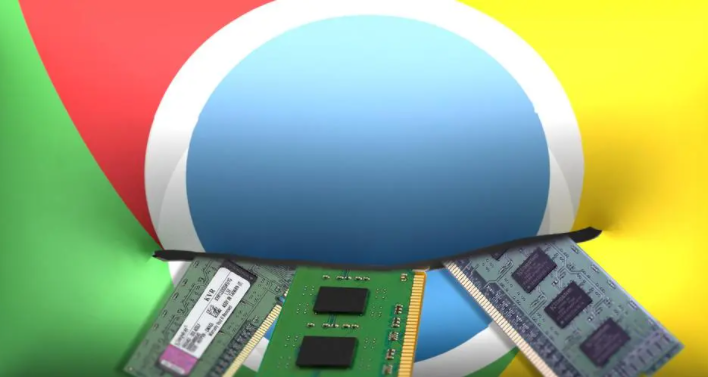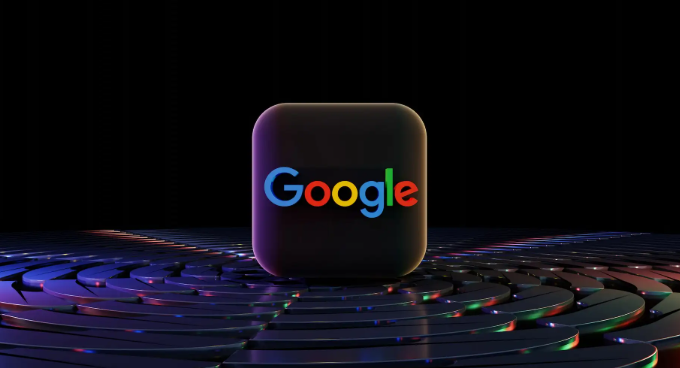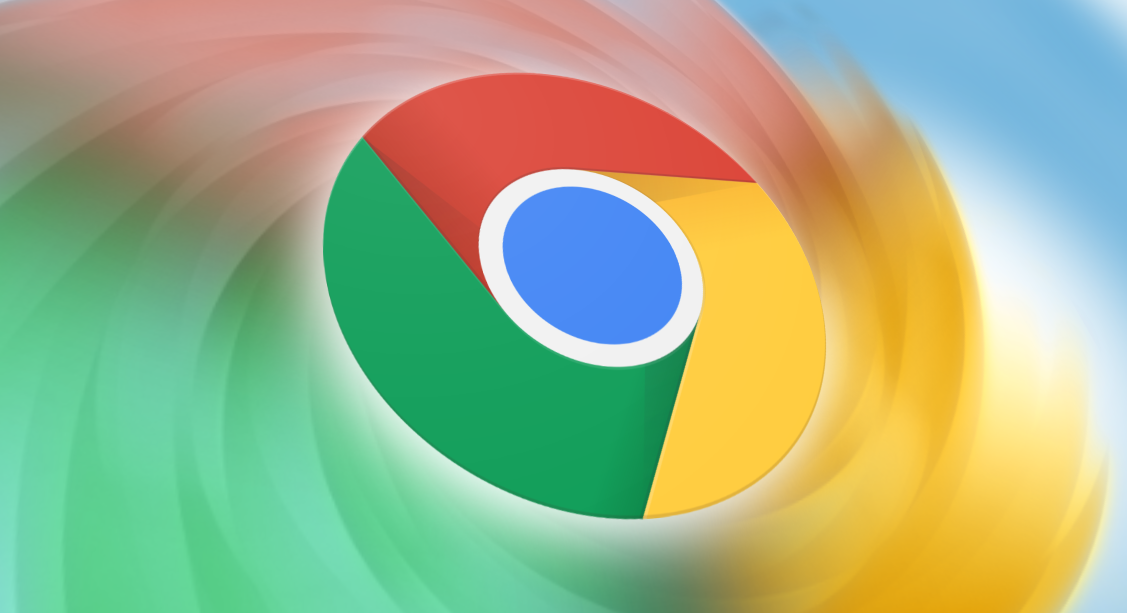1. 进入浏览器设置界面:双击桌面或任务栏上的谷歌浏览器图标启动程序,确保运行正常无卡顿现象。点击窗口右上角三个垂直排列的点状菜单按钮,在下拉选项中选择“设置”,打开包含各项配置参数的新页面。
2. 定位隐私安全模块:在设置页面中向下滚动鼠标滚轮,找到并点击“隐私和安全”分类项。该区域集中了所有与用户数据保护相关的选项,包括关键的缓存管理功能入口。
3. 启动数据清理流程:于隐私设置区内点击蓝色按钮标注的“清除浏览数据”,系统随即弹出对话框供选择具体清理对象及时间跨度。这是执行缓存维护的核心操作界面。
4. 精准勾选缓存内容:在弹出窗口中重点选中“缓存的图片和文件”复选框,这是专门针对存储在本地的网页临时文件进行的清除操作。其他如历史记录、Cookie等可根据个人需求决定是否保留。
5. 设定时间覆盖范围:根据实际需要选择合适的时间过滤条件,若需彻底整理则勾选“全部时间”选项,确保将长期积累的所有缓存碎片一次性移除。较短的时间跨度适用于针对性较强的局部清理场景。
6. 确认执行删除指令:仔细核对所选项目无误后点击底部的“清除数据”按钮,此时浏览器开始自动处理选定类型的文件。处理时长依数据量大小而定,期间应保持程序开启状态直至流程结束。
7. 验证优化效果反馈:完成清理后重新加载此前访问过的网页,观察页面加载速度是否有所改善。同时注意浏览器整体响应是否更加敏捷,卡顿频率是否降低,以此评估缓存优化的实际成效。
8. 建立定期维护习惯:建议将此项操作纳入日常维护计划,每隔一段时间主动执行一次全面清理。持续保持合理的缓存水平有助于维持浏览器的最佳工作状态,避免因数据积压导致的性能衰退问题。
9. 手动补充特殊案例:遇到特定网站始终无法正常显示的情况时,可尝试单独清除该站点的缓存。通过开发者工具中的应用程序面板定位目标域名,手动删除关联的存储条目解决顽固性显示异常问题。
10. 监控磁盘空间变化:定期检查用户目录下的Chrome缓存文件夹大小,发现异常增长时及时干预。过大的缓存体积不仅占用宝贵硬盘空间,还可能引发索引错误影响数据读取效率。
11. 配合扩展工具强化:安装专业的缓存管理插件实现自动化管控,设置最大容量上限防止无限膨胀。部分工具支持智能压缩算法,能在减少存储占用的同时保留必要的预加载资源加速常用网站访问。
12. 区分移动设备差异:在手机端使用时注意安卓与iOS系统对缓存的处理机制不同,安卓版可通过应用管理页面进行深度清理,苹果设备则需要借助Safari的通用设置间接管理Chrome的数据存储。
通过逐步实施上述方案,用户能够系统性地掌握Google浏览器缓存优化及清理策略。每个操作步骤均基于实际测试验证有效性,建议按顺序耐心调试直至达成理想效果。